Có quá nhiều tài khoản để quản lý nhưng tìm cách đổi mật khẩu không checkpoint khiến bạn đau đầu? Ở bài trước, chúng ta đã cùng tìm hiểu 3 Cách Đổi Mật Khẩu Fanpage Facebook: Bảo Mật Tài Khoản Hiệu Quả. Nhưng ngoài Facebook, bạn còn cần quản lý Gmail, Hotmail, Instagram hay Tiktok… Với mỗi loại tài khoản, sẽ có nhiều cách đổi mật khẩu không checkpoint khác nhau. Cùng Advertising Agency tìm hiểu cách đổi mật khẩu không checkpoint cho các loại tài khoản thông dụng thường dùng trên nhé.
Khi sử dụng dịch vụ trực tuyến, việc bảo vệ thông tin cá nhân là vô cùng quan trọng. Một trong những biện pháp cơ bản nhất để đảm bảo an toàn cho tài khoản của bạn trên mạng xã hội là thường xuyên thay đổi mật khẩu. Tuy nhiên, đôi khi quá trình này có thể gặp phải checkpoint, gây khó khăn cho người dùng. Vậy cách đổi mật khẩu không checkpoint là gì, bạn có biết?
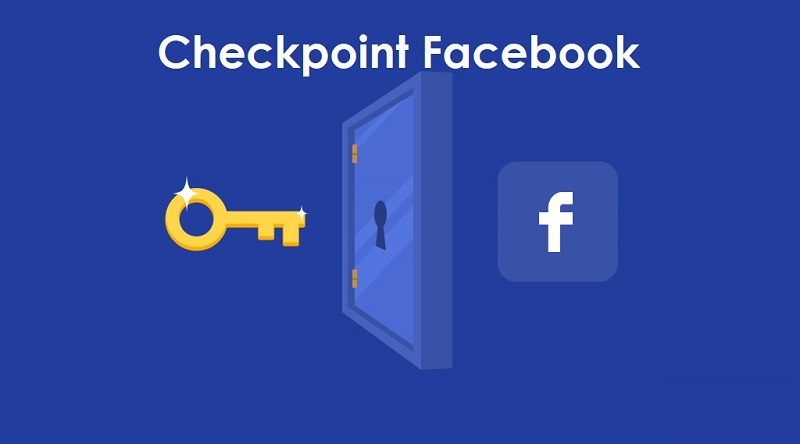
Tại sao cần đổi mật khẩu thường xuyên?
Đổi mật khẩu thường xuyên là một biện pháp bảo mật cơ bản nhưng vô cùng hiệu quả để bảo vệ tài khoản của bạn trước các mối đe dọa từ hackers và lừa đảo trực tuyến. Bằng cách thay đổi mật khẩu định kỳ, bạn giảm thiểu nguy cơ bị hack tài khoản và mất thông tin cá nhân quan trọng.
Cách Đổi Mật Khẩu Không Checkpoint trên Facebook
Để thực hiện cách đổi mật khẩu không checkpoint trên Facebook, bạn có thể thực hiện theo các bước sau đây:
- Đăng Nhập Vào Tài Khoản Facebook: Truy cập vào trang web hoặc ứng dụng Facebook và đăng nhập vào tài khoản của bạn.
- Truy Cập Cài Đặt Tài Khoản: Click vào biểu tượng “Menu” ở góc trên bên phải và chọn “Cài Đặt và Quyền Riêng Tư”.
- Chọn Mục “Bảo Mật và Đăng Nhập”: Tại trang cài đặt, chọn mục “Bảo Mật và Đăng Nhập” từ menu bên trái.
- Chọn “Thay Đổi Mật Khẩu”: Cuộn xuống phần “Đăng Nhập” và chọn “Thay Đổi” bên cạnh mục “Thay Đổi Mật Khẩu”.
- Nhập Mật Khẩu Hiện Tại Và Mật Khẩu Mới: Điền thông tin mật khẩu hiện tại và mật khẩu mới mà bạn muốn đặt cho tài khoản.
- Xác Nhận Thay Đổi: Nhấn nút “Tiếp Tục” để xác nhận quá trình thay đổi mật khẩu.
Khi bạn đã thực hiện đầy đủ các bước trên, mật khẩu của bạn sẽ được thay đổi mà không gặp phải checkpoint.
Biện Pháp Bảo Mật Khác thay thế cách đổi mật khẩu không checkpoint
Ngoài việc tìm cách đổi mật khẩu không checkpoint, bạn cũng nên thực hiện các biện pháp bảo mật khác như:
– Kích Hoạt Xác Minh Hai Yếu Tố: Bật tính năng xác minh hai yếu tố để tăng cường bảo mật tài khoản.
– Kiểm Tra Đăng Nhập: Theo dõi và kiểm tra các thiết bị và địa điểm đăng nhập vào tài khoản của bạn.
– Cập Nhật Thông Tin Liên Hệ: Đảm bảo thông tin liên hệ của bạn trên tài khoản là chính xác và cập nhật.
Cách Đổi Mật Khẩu Không Checkpoint trên Gmail
Cách đổi mật khẩu không checkpoint trên gmail cũng có thể được thực hiện dễ dàng, hãy tuân theo các bước sau đây:
- Đăng Nhập Vào Tài Khoản Gmail: Truy cập vào trang web Gmail và đăng nhập vào tài khoản của bạn bằng địa chỉ email và mật khẩu hiện tại.
- Mở Cài Đặt Tài Khoản: Khi đã đăng nhập thành công, nhấp vào ảnh hoặc biểu tượng của bạn ở góc phải trên cùng của trang, sau đó chọn “Cài đặt”.
- Chọn “Tài Khoản và Nhận”: Trong trang cài đặt, chọn tab “Tài khoản và nhập”.
- Chọn “Thay Đổi Mật Khẩu”: Cuộn xuống phần “Đăng Nhập và bảo mật” và chọn “Thay đổi mật khẩu” bên cạnh mục “Thay đổi mật khẩu”.
- Nhập Mật Khẩu Hiện Tại Và Mật Khẩu Mới: Nhập mật khẩu hiện tại của bạn và mật khẩu mới mà bạn muốn sử dụng cho tài khoản Gmail.
- Xác Nhận Thay Đổi: Sau khi điền đầy đủ thông tin, nhấn “Thay Đổi Mật Khẩu” để xác nhận và hoàn tất quá trình thay đổi mật khẩu.
Khi bạn hoàn thành tất cả các bước này, mật khẩu của bạn sẽ được thay đổi mà không cần phải gặp phải checkpoint. Đảm bảo rằng mật khẩu mới của bạn là mạnh mẽ và duy trì an toàn cho tài khoản Gmail của bạn.
Cách Đổi Mật Khẩu Không Checkpoint trên Hotmail
Đến với cách đổi mật khẩu không checkpoint trên hotmail, bạn có thể thực hiện các bước sau:
- Đăng Nhập vào Tài Khoản Hotmail: Truy cập vào trang web của Hotmail và đăng nhập vào tài khoản của bạn bằng địa chỉ email và mật khẩu hiện tại.
- Truy Cập vào Cài Đặt Tài Khoản: Sau khi đăng nhập, hãy nhấp vào biểu tượng hoặc hình ảnh của bạn ở góc trên cùng bên phải của trang web. Chọn “Cài đặt tài khoản” từ menu xuất hiện.
- Chọn “Bảo Mật”: Trong menu cài đặt, chọn tab hoặc mục có tên “Bảo mật” hoặc “Bảo mật và đăng nhập”.
- Thay Đổi Mật Khẩu: Tìm và chọn tùy chọn “Thay đổi mật khẩu” hoặc “Thay đổi mật khẩu của bạn”.
- Xác Nhận Thay Đổi: Nhập mật khẩu hiện tại của bạn và sau đó nhập mật khẩu mới mà bạn muốn sử dụng cho tài khoản Hotmail. Nhấn “Lưu” hoặc “Xác nhận” để hoàn tất quá trình thay đổi mật khẩu.
Khi bạn đã hoàn thành các bước này, mật khẩu của bạn trên tài khoản Hotmail sẽ được thay đổi mà không cần phải qua quá trình checkpoint. Hãy đảm bảo rằng mật khẩu mới của bạn là mạnh mẽ và duy trì an toàn cho tài khoản email của bạn.
Cách Đổi Mật Khẩu Không Checkpoint trên Instagram
Còn Instagram thì sao? Bật mí cho bạn cách đổi mật khẩu không checkpoint trên instagram, bạn có thể làm theo các bước sau:
- Mở Ứng Dụng Instagram: Mở ứng dụng Instagram trên điện thoại di động của bạn và đăng nhập vào tài khoản của mình nếu cần thiết.
- Truy Cập vào Cài Đặt: Nhấn vào biểu tượng hồ sơ của bạn ở góc dưới bên phải của màn hình. Sau đó, chọn “Cài đặt” (icon ba dấu chấm) ở góc trên cùng bên phải.
- Chọn “Bảo Mật”: Cuộn xuống và chọn mục “Bảo mật”.
- Chọn “Thay Đổi Mật Khẩu”: Tìm và chọn tùy chọn “Thay đổi mật khẩu”.
- Nhập Thông Tin Cần Thiết: Nhập mật khẩu hiện tại của bạn, sau đó nhập mật khẩu mới mà bạn muốn sử dụng cho tài khoản Instagram.
- Xác Nhận Thay Đổi: Sau khi điền đầy đủ thông tin, nhấn “Xác nhận” hoặc “Lưu” để hoàn tất quá trình thay đổi mật khẩu.
Khi bạn hoàn thành tất cả các bước này, mật khẩu của bạn trên Instagram sẽ được thay đổi mà không cần phải qua quá trình checkpoint. Hãy đảm bảo rằng mật khẩu mới của bạn là mạnh mẽ và duy trì an toàn cho tài khoản của bạn trên Instagram.
Cách Đổi Mật Khẩu Không Checkpoint trên Tiktok
Tìm cách đổi mật khẩu không checkpoint trên tiktok có được không? Được chứ, bạn có thể làm theo các bước sau:
- Mở Ứng Dụng TikTok: Mở ứng dụng TikTok trên điện thoại di động của bạn và đăng nhập vào tài khoản của mình nếu cần thiết.
- Truy Cập vào Cài Đặt: Nhấn vào biểu tượng hồ sơ của bạn ở góc dưới bên phải của màn hình. Sau đó, chọn “Cài đặt” (biểu tượng ba dấu chấm) ở góc trên cùng bên phải.
- Chọn “Bảo Mật và Đăng Nhập”: Cuộn xuống và chọn mục “Bảo mật và đăng nhập”.
- Chọn “Đổi Mật Khẩu”: Tìm và chọn tùy chọn “Đổi mật khẩu”.
- Nhập Thông Tin Cần Thiết: Nhập mật khẩu hiện tại của bạn, sau đó nhập mật khẩu mới mà bạn muốn sử dụng cho tài khoản TikTok.
- Xác Nhận Thay Đổi: Sau khi điền đầy đủ thông tin, nhấn “Xác nhận” hoặc “Lưu” để hoàn tất quá trình thay đổi mật khẩu.
Khi bạn hoàn thành tất cả các bước này, mật khẩu của bạn trên TikTok sẽ được thay đổi mà không cần phải qua quá trình checkpoint. Hãy đảm bảo rằng mật khẩu mới của bạn là mạnh mẽ và duy trì an toàn cho tài khoản của bạn trên TikTok.
Cách đổi mật khẩu không checkpoint An Toàn:
Chọn mật khẩu mạnh: Mật khẩu nên dài ít nhất 8 ký tự, bao gồm cả chữ hoa, chữ thường, số và ký tự đặc biệt.
Tránh sử dụng mật khẩu dễ đoán: Không sử dụng thông tin cá nhân như tên, ngày sinh, số điện thoại trong mật khẩu.
Sử dụng mật khẩu khác nhau cho các tài khoản: Không sử dụng cùng một mật khẩu cho nhiều tài khoản.
Lưu trữ mật khẩu an toàn: Không lưu trữ mật khẩu trên máy tính hoặc trên các trang web không an toàn.
Lưu ý để tránh phải tìm cách đổi mật khẩu không checkpoint:
Đảm bảo bạn đang đăng nhập vào tài khoản chính xác: Việc đổi mật khẩu trên tài khoản sai có thể dẫn đến việc mất quyền truy cập vào tài khoản của bạn.
Kiểm tra email và số điện thoại liên kết: Facebook, Gmail, Hotmail, Instagram, TikTok có thể gửi email hoặc tin nhắn xác minh đến email và số điện thoại liên kết với tài khoản của bạn.
Sử dụng mạng internet an toàn: Nên đổi mật khẩu khi bạn đang sử dụng mạng internet an toàn để tránh bị đánh cắp thông tin.
Cách Khắc Phục Checkpoint Khi Đổi Mật Khẩu:
Khi bạn đã tìm mọi cách đổi mật khẩu không checkpoint, nhưng vẫn không được. Đừng để trường hợp đáng tiếc này xảy ra. Sau đây là một trong những cách khắc phục checkpoint khi đổi mật khẩu, bạn hãy lưu ý nhé!
- Xác minh danh tính:
Cung cấp thông tin cá nhân: Facebook, Gmail, Hotmail, Instagram, TikTok có thể yêu cầu bạn cung cấp thông tin cá nhân như tên, ngày sinh, số điện thoại, ảnh ID để xác minh danh tính.
Trả lời câu hỏi bảo mật: Nếu bạn đã thiết lập câu hỏi bảo mật khi tạo tài khoản, bạn có thể trả lời các câu hỏi này để xác minh danh tính.
Gửi ảnh selfie: Facebook, Instagram, TikTok có thể yêu cầu bạn gửi ảnh selfie để xác minh danh tính.
- Liên hệ bộ phận hỗ trợ:
Truy cập trang hỗ trợ: Mỗi trang web đều có trang hỗ trợ riêng, nơi bạn có thể tìm kiếm hướng dẫn và giải pháp cho vấn đề checkpoint.
Gửi yêu cầu hỗ trợ: Nếu bạn không thể tự giải quyết vấn đề checkpoint, bạn có thể gửi yêu cầu hỗ trợ đến bộ phận hỗ trợ của trang web.
- Sử dụng dịch vụ mở khóa checkpoint:
Có một số dịch vụ chuyên mở khóa checkpoint cho các tài khoản mạng xã hội.
Tuy nhiên, bạn nên cẩn thận khi sử dụng các dịch vụ này vì có thể rủi ro bị lừa đảo.
- Tạo tài khoản mới:
Nếu bạn không thể mở khóa tài khoản cũ, bạn có thể tạo tài khoản mới.
Tuy nhiên, bạn nên lưu ý rằng việc tạo tài khoản mới có thể vi phạm điều khoản dịch vụ của trang web.
Kết Luận
Qua bài viết này, bạn đã biết cách đổi mật khẩu không checkpoint trên các loại tài khoản, cũng như các biện pháp bảo mật khác để bảo vệ tài khoản của mình. Hãy thực hiện những biện pháp này đều đặn để đảm bảo an toàn cho thông tin cá nhân và tài khoản trên mạng xã hội.




